วิธีแก้ไขข้อผิดพลาดต้องห้าม 403 (WordPress)
เผยแพร่แล้ว: 2023-04-21สงสัยว่าจะแก้ไขข้อผิดพลาดต้องห้าม 403 ใน WordPress ได้อย่างไร?
สิ่งแรกก่อน; 403 เป็นข้อผิดพลาดทั่วไปที่คุณมักพบบนเว็บไซต์ WordPress เมื่อพยายามเข้าถึงหน้าหรือโพสต์ที่ถูกจำกัด
ปัญหาคือบางครั้ง WordPress แสดงข้อผิดพลาด 403 บนหน้าหรือโพสต์ที่ควรสามารถเข้าถึงได้ ซึ่งมักเกิดขึ้นเนื่องจากไฟล์ .htaccess เสียหาย การอนุญาตไฟล์ไม่ถูกต้อง หรือปลั๊กอินความปลอดภัยที่กำหนดค่าไว้ไม่ดี
👉 ในบทช่วยสอนนี้ คุณจะได้เรียนรู้วิธีแก้ไขการกำหนดค่าผิด ไฟล์เสียหาย และสาเหตุอื่นๆ ที่เป็นไปได้ของข้อผิดพลาดต้องห้าม 403 ใน WordPress
เหตุใดจึงเกิดข้อผิดพลาดต้องห้าม 403 ใน WordPress
เพื่อให้เข้าใจถึงข้อผิดพลาดต้องห้าม 403 คุณต้องเข้าใจรหัสสถานะ HTTPS ก่อน
รหัสสถานะ HTTPS คือข้อความที่ส่งจากเซิร์ฟเวอร์ของเว็บไซต์ไปยังเบราว์เซอร์ของผู้เข้าชมเพื่อระบุความสำเร็จหรือความล้มเหลวของการดำเนินการที่ร้องขอ
ตัวอย่างเช่น สมมติว่าผู้เยี่ยมชมร้องขอให้เปิดหน้าที่ผู้ดูแลไซต์ของคุณเท่านั้นที่สามารถเข้าถึงได้ ในการตอบสนองต่อคำขอนี้ เว็บเซิร์ฟเวอร์จะส่งรหัสสถานะ "403 ข้อผิดพลาดต้องห้าม" ไปยังเบราว์เซอร์ของผู้เข้าชม
ในกรณีเช่นนี้ ข้อผิดพลาดจะไม่เป็นอันตรายเพราะมีไว้เพื่อปกป้องเว็บไซต์ของคุณ แต่เมื่อเซิร์ฟเวอร์จำกัดการเข้าถึงหน้าเว็บที่ควรสามารถเข้าถึงได้ นั่นคือเวลาที่คุณต้องลบข้อผิดพลาดออกจากไซต์ของคุณ
เหตุใดเซิร์ฟเวอร์จึงจำกัดการเข้าถึงโพสต์และเพจที่ควรเข้าถึง สาเหตุทั่วไปคือ:
- เปลี่ยนสิทธิ์ของไฟล์จากแบ็กเอนด์แล้ว
- ไฟล์ .htaccess เสียหาย
- ปลั๊กอินความปลอดภัยที่กำหนดค่าไว้ไม่ดี
ตอนนี้คุณทราบสาเหตุที่เป็นไปได้ของข้อผิดพลาดแล้ว เราจะแสดงวิธีลบออกจากไซต์ของคุณ แต่ก่อนอื่น มาดูรูปแบบต่างๆ ของข้อผิดพลาด 403 กันก่อน
รูปแบบข้อผิดพลาด 403 ใน WordPress
บางครั้งข้อผิดพลาดจะแสดงข้อความที่ระบุสาเหตุที่แท้จริงที่ปรากฏในเว็บไซต์ของคุณ มาดูรูปแบบต่างๆ ของข้อผิดพลาดต้องห้าม 403 ใน WordPress พร้อมข้อความระบุสาเหตุที่แท้จริง:
-
403 Forbidden – nginx -
You are not authorized to view this page. -
It appears you don't have permission to access this page. -
403 Forbidden – Access to this resource on the server is denied. -
Forbidden – You don't have permission to access [directory name] on this server. -
403. That's an error. Your client does not have permission to get URL [address] from this server. -
403 Forbidden – You don't have permission to access '/' on this server. Additionally, a 403 Forbidden error was encountered while trying to use an ErrorDocument to handle the request.
หากข้อผิดพลาดบนเว็บไซต์ของคุณระบุถึงสาเหตุ เราขอแนะนำให้ข้ามไปยังวิธีแก้ไขที่ถูกต้องในส่วนต่อไปนี้ มิฉะนั้น คุณต้องลองใช้โซลูชันทีละตัวจนกว่าข้อผิดพลาดต้องห้าม 403 จะหายไปจากไซต์ WordPress ของคุณ
วิธีลบข้อผิดพลาดต้องห้าม 403 ออกจาก WordPress
ในการแก้ไขข้อผิดพลาด 403 คุณสามารถทำตามขั้นตอนต่อไปนี้:
- เปลี่ยนสิทธิ์ของไฟล์
- ปิดใช้งานปลั๊กอิน
- กู้คืนไฟล์ .htaccess
- โซลูชันเบ็ดเตล็ด
เราได้กล่าวถึงวิธีการใช้โซลูชันเหล่านี้ในส่วนด้านล่าง แต่ก่อนที่คุณจะดำดิ่งลงไป ให้สร้างข้อมูลสำรองสำหรับเว็บไซต์ของคุณ
วิธีแก้ไขด้านล่างเกี่ยวข้องกับการไปที่ส่วนหลังของไซต์ของคุณและแก้ไขสิทธิ์ของไฟล์ ปิดใช้งานปลั๊กอินที่ติดตั้งไว้ และสร้างไฟล์ .htaccess ขึ้นใหม่ เหนือสิ่งอื่นใด มาตรการเหล่านี้มีความเสี่ยงและการดำเนินการดังกล่าวอาจทำให้เว็บไซต์ของคุณเสียหายได้ การสำรองข้อมูลจะช่วยให้คุณสามารถคืนค่าเว็บไซต์ของคุณได้ตามปกติหากเป็นเช่นนั้น
นอกจากนี้ คุณต้องล้างแคชเพื่อยืนยันว่าข้อผิดพลาดยังคงอยู่ในไซต์ของคุณ ข้อผิดพลาดบางอย่างของ WordPress ปรากฏขึ้นชั่วคราว แต่เนื่องจากการแคช เบราว์เซอร์ของคุณอาจแสดงไซต์ของคุณในเวอร์ชันที่ล้าสมัย ตรวจสอบให้แน่ใจว่าข้อผิดพลาดยังคงปรากฏบนไซต์ของคุณก่อนที่จะดำเนินการแก้ไขด้านล่าง
ทีนี้มาดำน้ำกัน 🤿
- เปลี่ยนสิทธิ์ของไฟล์
- ปิดใช้งานปลั๊กอินความปลอดภัย
- กู้คืนไฟล์ .htaccess
- โซลูชั่นเบ็ดเตล็ด
1. เปลี่ยนสิทธิ์ของไฟล์
เว็บไซต์ WordPress ทำจากไฟล์และโฟลเดอร์ ไฟล์และโฟลเดอร์เหล่านี้อยู่ภายใต้การอนุญาตของไฟล์ซึ่งระบุว่าใครสามารถ อ่าน เขียน แก้ไข และ เข้าถึงได้ การเปลี่ยนสิทธิ์ของไฟล์เหล่านี้จะทำให้คุณสามารถป้องกันหรืออนุญาตให้ผู้อื่นเข้าถึงพื้นที่บางส่วนของเว็บไซต์ของคุณได้
ข้อผิดพลาดต้องห้าม 403 ใน WordPress ปรากฏบนไซต์ของคุณ เนื่องจากมีคนแก้ไขการอนุญาตไฟล์ของไฟล์หรือโฟลเดอร์เฉพาะบนไซต์ของคุณ อาจเป็นหนึ่งในผู้ใช้ของคุณหรือบริษัทโฮสติ้งของคุณโดยบังเอิญ
เราจะแสดงวิธีตั้งค่าการอนุญาตไฟล์ให้ถูกต้อง นี่คือสิ่งที่คุณต้องทำ:
- เปลี่ยนการอนุญาตไฟล์ของโฟลเดอร์ public_html
- เปลี่ยนการอนุญาตไฟล์ของไฟล์ wp-config.php
- เปลี่ยนการอนุญาตไฟล์สำหรับไฟล์ทั้งหมดภายในโฟลเดอร์ public_html
ลองมาดูวิธีดำเนินการตามขั้นตอนเหล่านี้กัน
เปลี่ยนการอนุญาตไฟล์ของโฟลเดอร์ public_html
คุณจะต้องเข้าถึงส่วนหลังของเว็บไซต์ของคุณโดยใช้ไคลเอนต์ FTP เช่น FileZilla หรือ cPanel ของบัญชีโฮสติ้งของคุณ
ลองใช้ cPanel สำหรับตัวอย่างนี้
เปิดบัญชี โฮสติ้ง ของคุณ เข้าสู่ ระบบ cPanel แล้วเลือก File Manager
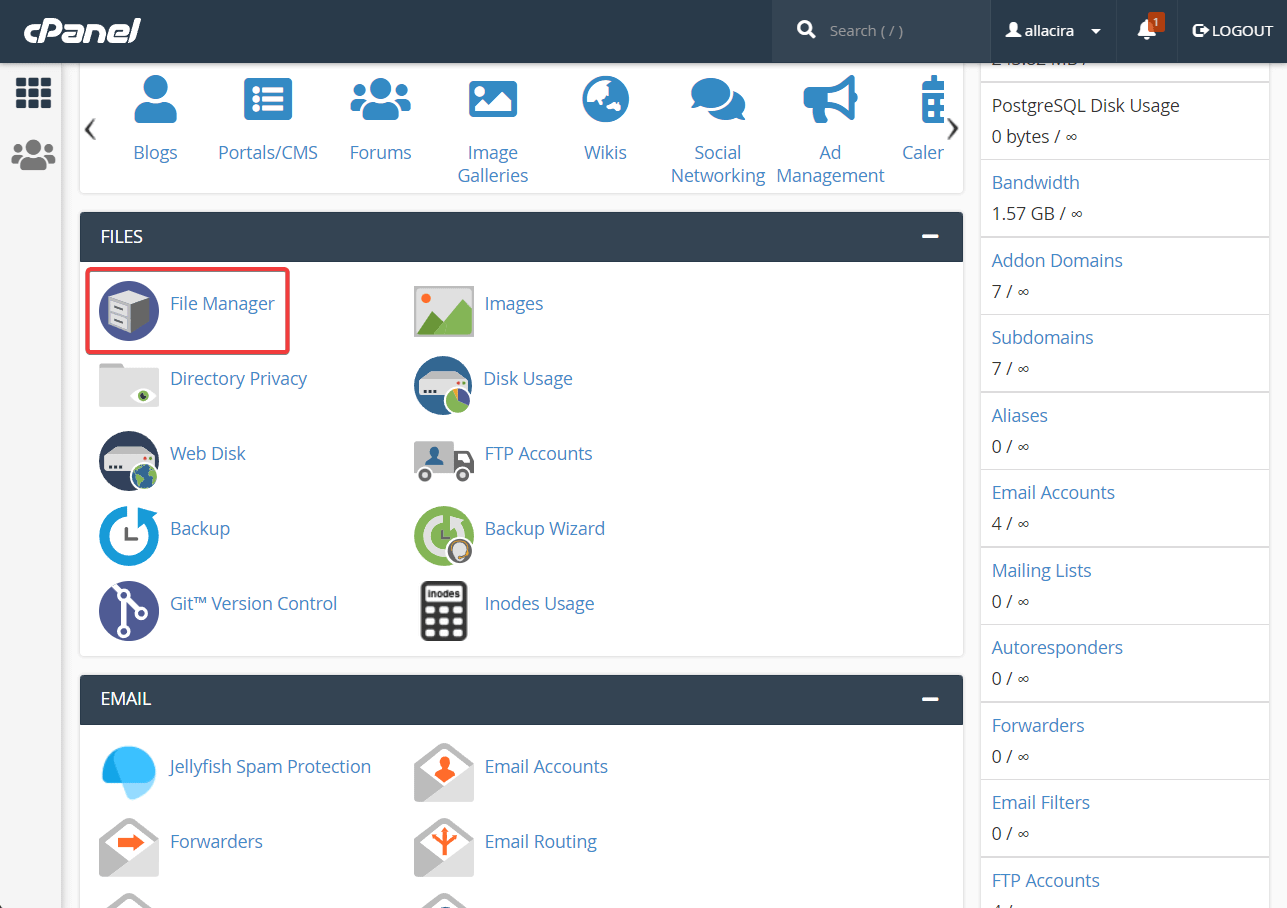
ภายใน File Manager ให้คลิกขวาที่โฟลเดอร์ public_html จากนั้นเลือกตัวเลือก Change Permissions หน้าต่างใหม่ขนาดเล็กจะปรากฏขึ้นบนหน้าจอ

ในตัวเลือกการอนุญาต ให้เขียน 755 กดปุ่ม เปลี่ยนสิทธิ์

ในหน้าจอถัดไป เลือก Recurse into subdirectories และ Apply to directory only แล้วกดปุ่ม OK
เปลี่ยนการอนุญาตไฟล์ของไฟล์ wp-config.php
ภายในโฟลเดอร์ public_html ค้นหาไฟล์ wp-config.php คลิกขวา และเลือก Change Permissions ในตัวเลือกการอนุญาต ให้ใส่ 440 แล้วกดปุ่ม เปลี่ยนการอนุญาต
เปลี่ยนการอนุญาตไฟล์สำหรับไฟล์ทั้งหมดภายในโฟลเดอร์ public_html
คุณต้องเปลี่ยนการอนุญาตไฟล์ของไฟล์และโฟลเดอร์ทั้งหมดภายในโฟลเดอร์ public_html เลือกไฟล์และโฟลเดอร์ทีละไฟล์ เปิดตัวเลือก Change Permissions และตั้งค่าการอนุญาตเป็น 644
อย่าลืมตรวจสอบตัว เลือก Recurse ในไดเร็กทอรีย่อย และ นำไปใช้กับไฟล์ ในหน้าจอถัดไป
แค่นั้นแหละ. หากเป็นปัญหาการอนุญาตไฟล์ ข้อผิดพลาดต้องห้าม 403 ควรจะหายไปจากเว็บไซต์ของคุณ หากยังคงมีอยู่ ให้ลองวิธีแก้ปัญหาถัดไป
2. ปิดใช้งานปลั๊กอินความปลอดภัย
ปลั๊กอินความปลอดภัยเป็นที่ทราบกันดีว่าทำเครื่องหมาย IP ของผู้ใช้โดยไม่ตั้งใจว่าเป็นอันตราย ดังนั้นจึงอาจบล็อกไม่ให้คุณเข้าถึงไซต์ของคุณได้
หากคุณสามารถเข้าถึง wp-admin ได้ ให้ปิดใช้งานปลั๊กอินความปลอดภัยจากแดชบอร์ด WordPress ของคุณ หากคุณไม่สามารถเข้าถึง wp-admin ได้ ให้เปิดบัญชีโฮสติ้งและไปที่ cPanel → File Manager → public_html → wp-content → plugins

ภายในโฟลเดอร์ ปลั๊กอิน ค้นหาปลั๊กอินความปลอดภัย คลิกขวาแล้วเลือก เปลี่ยนชื่อ เปลี่ยนชื่อปลั๊กอินความปลอดภัยเป็นชื่ออื่น เช่น “ปลั๊กอินความปลอดภัยแบบเก่า” การดำเนินการนี้จะปิดใช้งานปลั๊กอินความปลอดภัยจากเว็บไซต์ของคุณ


หากปลั๊กอินความปลอดภัยของคุณไม่ใช่ตัวการ อาจเป็นปลั๊กอินอื่นที่ติดตั้งบนไซต์ของคุณ
ไปที่โฟลเดอร์ปลั๊กอินและเปลี่ยนชื่อเป็น “plugins_old” การดำเนินการนี้จะ ปิดใช้งานปลั๊กอินทั้งหมด บนเว็บไซต์ของคุณ
หากการทำเช่นนี้เป็นการลบข้อผิดพลาด 403 ออกจากไซต์ของคุณ แสดงว่าปลั๊กอินตัวใดตัวหนึ่งของคุณเป็นตัวการที่แท้จริง
หากต้องการค้นหาปลั๊กอินที่ถูกต้อง ขั้นแรก ให้เปลี่ยน โฟลเดอร์ของปลั๊กอินกลับเป็นชื่อเดิม จากนั้นปิดใช้งานปลั๊กอินภายในโฟลเดอร์นั้นทีละรายการโดยเปลี่ยนชื่อ
ทุกครั้งที่คุณปิดใช้งานปลั๊กอิน ให้ตรวจสอบว่าข้อผิดพลาดต้องห้าม 403 หายไปหรือไม่
เมื่อคุณเจอปลั๊กอินตัวร้าย ให้ลบออก โดยคลิกขวาที่โฟลเดอร์ของปลั๊กอินนั้นแล้วเลือกตัวเลือก ลบ

3. กู้คืนไฟล์ .htaccess
ไฟล์ .htaccess มีคำแนะนำมากมายที่บอกเซิร์ฟเวอร์ถึงวิธีการเรียกใช้เว็บไซต์ของคุณ เป็นหนึ่งในไฟล์ที่สำคัญที่สุดสำหรับเว็บไซต์ WordPress ของคุณ
บางครั้งไฟล์ .htaccess เสียหายเนื่องจากสาเหตุต่างๆ เช่น ปลั๊กอินที่กำหนดค่าไม่ถูกต้อง และปัญหาเครือข่ายเหนือสิ่งอื่นใด
หากเป็นกรณีของไฟล์ .htaccess ที่เสียหาย การสร้างไฟล์ใหม่จะเป็นการลบข้อผิดพลาดออกจากเว็บไซต์ของคุณ
หากต้องการสร้างไฟล์ .htaccess ใหม่ ให้ไปที่ cPanel → ตัวจัดการไฟล์ → public_html → .htaccess คลิกขวาที่ไฟล์แล้วกดปุ่ม Delete

ถัดไป เปิด wp-admin ของคุณ ไปที่ Settings → Permalinks เลื่อนลงไปที่ส่วนท้ายของหน้า แล้วกดปุ่ม บันทึกการเปลี่ยนแปลง

สิ่งนี้ควรสร้างไฟล์ .htaccess ใหม่และลบข้อผิดพลาดต้องห้าม 403
4. วิธีแก้ปัญหาเบ็ดเตล็ด
วิธีแก้ปัญหาสามข้อที่เราแชร์กับคุณจนถึงตอนนี้คือการแก้ไขข้อผิดพลาด 403 สำหรับเว็บไซต์ WordPress ที่มีประสิทธิภาพมากที่สุด หากไม่ได้ผล แสดงว่ามีวิธีแก้ไขปัญหาอื่นๆ อีกสองสามข้อที่อาจช่วยได้ เหล่านี้คือ:
- เช่นเดียวกับปลั๊กอินความปลอดภัย CDN (ย่อมาจากเครือข่ายการส่งเนื้อหา) อาจบล็อก IP ของคุณไม่ให้เข้าถึงเว็บไซต์ของคุณ ปิดใช้งาน CDN ของคุณชั่วคราว และตรวจสอบเว็บไซต์ของคุณ
- คุณสามารถลอง ปิดใช้งาน VPN หรือเปลี่ยนไปใช้บริการ VPN อื่นได้
- การกำหนดค่าการป้องกัน hotlinking รูปภาพที่ไม่ถูกต้องอาจทำให้เกิดข้อผิดพลาด 403 ได้เช่นกัน เราขอแนะนำ ให้กำหนดค่าปลั๊กอินป้องกันฮอตลิงก์อย่างถูกต้อง
- หากไม่ได้ผล คุณต้องขอความช่วยเหลือจากผู้ให้บริการโฮสติ้งของคุณ บอกพวกเขาถึงขั้นตอนทั้งหมดที่คุณได้ทำไปแล้ว พวกเขาควรจะสามารถช่วยคุณลบข้อผิดพลาดออกจากไซต์ของคุณได้ในเวลาไม่นาน
สรุป🧐
ข้อผิดพลาดต้องห้าม 403 ใน WordPress เป็นข้อผิดพลาดทั่วไปที่คุณมักจะพบอีก เว้นแต่ว่าคุณจะใช้มาตรการป้องกัน เช่น:
- อนุญาตให้เฉพาะผู้ดูแลระบบเข้าถึงเว็บเซิร์ฟเวอร์ของคุณ
- ใช้ปลั๊กอินจากแหล่งที่เชื่อถือได้เท่านั้น
- ใช้ VPN และ CDN จากแบรนด์ที่เชื่อถือได้เท่านั้น
- เปลี่ยนไปใช้บริษัทโฮสติ้งที่ดีกว่า
หากคุณมีข้อสงสัยเกี่ยวกับข้อผิดพลาดต้องห้าม 403 บนเว็บไซต์ WordPress โปรดแจ้งให้เราทราบในส่วนความคิดเห็นด้านล่าง
